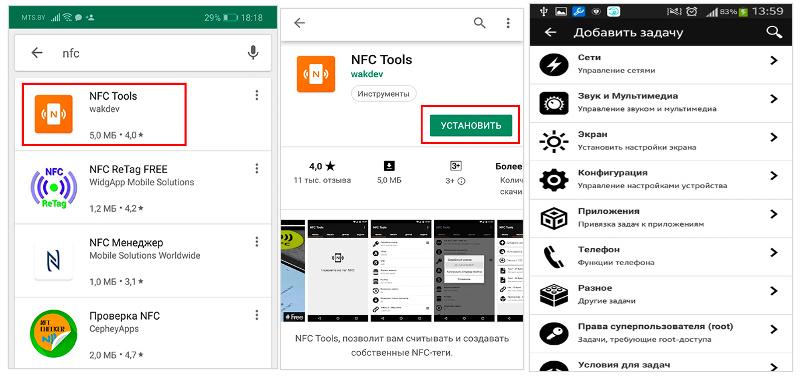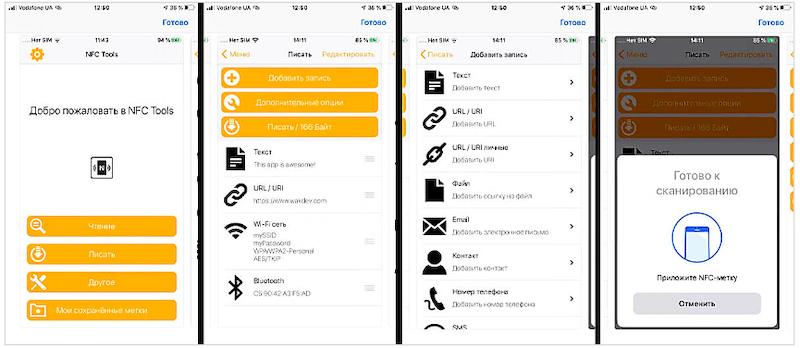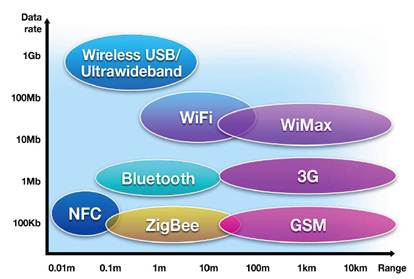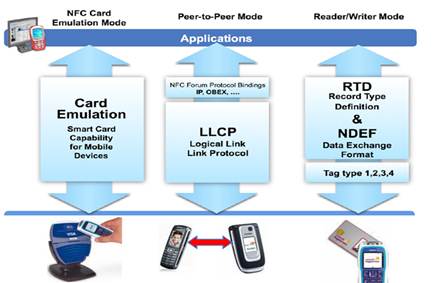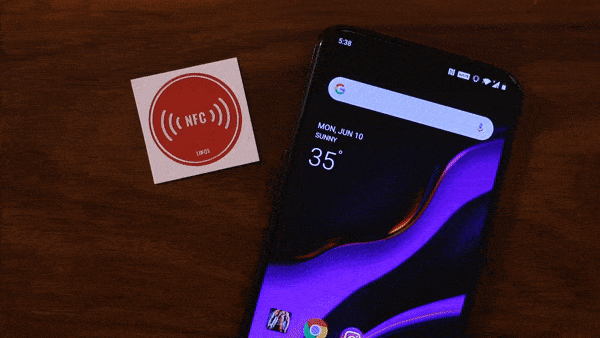В наше время, NFC Теги очень распространены в нашей повседневной жизни. Они очень умны и делают нашу жизнь удобной и полной сюрпризов. Когда твой телефон с Совместимость с NFC подходы к Метка NFC, он немедленно отреагирует на функцию в теге, например, отключит Wi-Fi или Bluetooth.
Что еще более важно, метки NFC очень дешевы и просты в использовании. Большинство людей могут себе это позволить и эксплуатируют. Как запрограммировать метку NFC на устройстве iPhone или Android? Если вы последуете за нами, это не составит труда. И мы также дадим вам несколько практических советов по их использованию. Когда вы получите бирку, вы можете начать программирование своими руками.
Если вы хотите запрограммировать метку NFC, у вас должны быть три основных вещи:
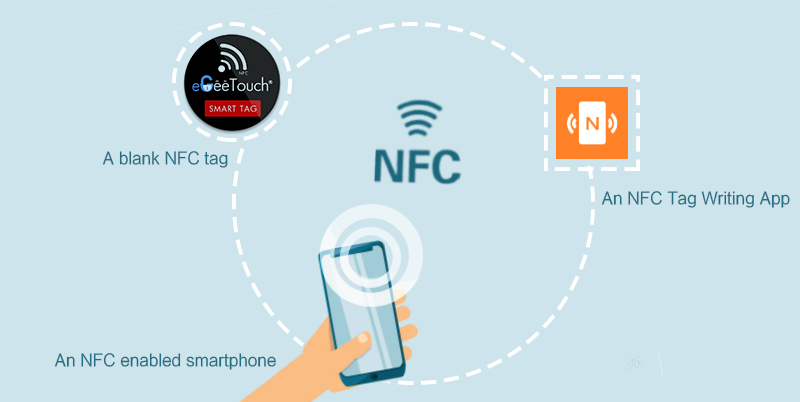
- Пустая метка NFC.Вам нужен пустой тег NFC или перезаписываемый тег, который больше не нужен. Это очень дешево, и вы можете купить его на Amazon или в другом интернет-магазине.
- Устройство Android или iPhone с поддержкой NFC. Чтобы убедиться в этом, проверьте характеристики своего телефона. Кроме того, обратите внимание, что только iPhone 7 и новее могут писать теги NFC.
- Приложение для программирования ваших тегов.В Play Store есть много бесплатных приложений, таких как Trigger, NFC Tools и NFC TagWriter от NXP. И мы возьмем «Инструменты NFC» в качестве примера, чтобы показать вам, как легко программировать метку NFC. По сравнению с другими приложениями для записи тегов NFC, инструменты NFC проще в использовании.
Как написать тег NFC с iPhone
Перед тем, как выполнять эти шаги, убедитесь, что у вас iPhone 7 или новее и пустая метка NFC.
- Установите приложение для написания тегов NFC — инструменты NFC, Мы рекомендуем «Инструменты NFC» и будем использовать его в этом руководстве. Вы можете загрузить и установить его, выполнив поиск «Инструменты NFC» в магазине Apple.
- Откройте приложение NFC Tools., Откройте приложение «Инструменты NFC» и нажмите «Написать».
- Добавить запись, Затем щелкните Добавить запись.
- Добавить запись URL , Теперь вы можете увидеть много разных вариантов того, что писать в ваши теги. Давайте возьмем «URL» в качестве примера, поэтому выберите опцию «URL / URI», чтобы ввести URL.
- Введите свой URL, Нажмите «Изменить», вы увидите множество типов протоколов. Выберите протокол, введите URL-адрес, на который вы хотите писать, и нажмите OK.
- Напишите тег, Теперь вы должны разместить подготовленную метку NFC в месте расположения чипа NFC телефона и нажать кнопку «Написать», затем поздравляем, вы только что успешно записали URL-адрес в метку NFC.
- Прочтите тег, Подойдите к метке NFC, ваш телефон также может сразу отреагировать на функцию в метке.
- Прочитать детали тега, И вы также можете узнать все детали тега, включая тип тега, серийный номер, размер, информацию о памяти, формат данных и т. Д.
- Удалить тег и другие, В этом интерфейсе вы можете стереть теги, заблокировать теги и другие операции. В любом случае, это очень просто и удобно.
Как запрограммировать метку NFC с устройством Android
Есть небольшие различия между устройством Android и iPhone для записи тега NFC. Как писать теги NFC с помощью устройства Android? Это также очень просто, поверьте мне, вы справитесь.
Во-первых, убедитесь, что у вас есть устройство Android с поддержкой NFC и пустой тег NFC. Затем вы должны подтвердить, что NFC включен на вашем устройстве Android. Хотя функция NFC в iPhone включается автоматически, устройства Android требуют включения ее вручную.
Как правило, откройте приложение «Настройки», вы увидите опцию NFC. Но расположение опций зависит от используемого вами устройства. Когда все будет готово, приступим к шагам.
- Установите приложение для написания тегов NFC — NFC Tools Pro, Мы рекомендуем «Инструменты NFC» и будем использовать его в этом руководстве. Но необходимо обратить внимание на то, что вы должны найти «Инструменты NFC pro» в магазине Google, а затем выбрать версию Pro инструментов NFC для загрузки и установки, в противном случае это китайская версия.
- Откройте приложение NFC Tools PRO, Откройте приложение NFC Tools PRO и выберите «Запись».
- Добавить запись, Вы увидите много разных вариантов того, что писать в свои теги. Давайте возьмем URL-адрес в качестве примера, поэтому выберите параметр URL / URI, чтобы ввести URL.
- Введите свой URL, Мы рекомендуем «Выбрать протокол« https: // »и ввести URL, который вы хотите написать: https://www.google.com. Затем нажмите ОК.
- Нажмите кнопку «Написать», Выберите «Написать».
- Напишите тег, Теперь поместите подготовленную метку NFC в местоположение чипа NFC телефона, тогда вы только что успешно записали URL-адрес метки NFC.
- Удалить тег и другие, Кроме того, вы можете делать больше, чем просто писать. Например, в этом интерфейсе вы можете стереть тег, заблокировать тег, скопировать тег, установить пароль, удалить пароль и другие операции. В любом случае, это очень просто и удобно.
- Добавить задачу, И в этом интерфейсе вы можете добавлять предустановленные задачи. Вариантов задач много, вы можете выбрать то, что хотите. Но вам нужно загрузить приложение NFC Tasks APP, это очень просто, вы просто следуете подсказкам.
- Прочитать тег, Теперь поднесите телефон к метке NFC, чтобы ощутить очарование технологии NFC.
- Прочитать детали тега, Если вы хотите узнать более подробную информацию о теге, вы можете отсканировать его, и вы узнаете тип тега, серийный номер, размер, информацию о памяти, формат данных и т. Д.
Как использовать программируемые теги NFC
Если это ваш первый раз с помощью тега NFC, возможно, вы захотите узнать несколько практических советов о том, как использовать их в повседневной жизни. Мы обобщили для вас некоторые из них.
- Дома: Вы можете запрограммировать теги NFC и прикрепить их к двери или на столе, чтобы вам было проще выполнять такие действия, как включение Wi-Fi, выключение Bluetooth, приглушенный свет. Вы также можете прикрепить программируемую метку NFC к прикроватной тумбочке и запрограммировать ее на отключение звука, включение будильника, отключение автосинхронизации, выключение световых сигналов.
- Во время движения: Очень важно сделать метку NFC и прикрепить ее рядом с приборной панелью или средней панелью управления, чтобы помочь вам быстро подключиться к Bluetooth вашего автомобиля и воспроизвести свои любимые песни.
- Готовьтесь к работе: Создайте несколько тегов NFC в своем кабинете или офисе и запрограммируйте его на отключение звука, включение Wi-Fi, открытие ежедневных событий, переход в музыкальное приложение и другие задачи в зависимости от ваших предпочтений.
- Подключите WIFI: Если вы хотите, чтобы гости дома (или в офисе) использовали Wi-Fi без необходимости вводить пароль, создайте тег NFC WiFi, чтобы ваши гости могли легко подключаться к вашему Wi-Fi.
- Брелок NFC: Прикрепите метку NFC к существующей цепочке ключей и запрограммируйте ее на то, что вы часто делаете, например, переводить телефон в горячий режим, включать любимую песню или звонить кому-то из ваших контактов. Тогда вы сможете справиться с этими задачами проще и удобнее, особенно когда вы находитесь в переполненном общественном транспорте или на улице.
Это еще не все, программируемый тег NFC можно использовать во многих случаях, и вы ждете его, чтобы изучить и открыть для себя. Хотите узнать больше о метках NFC или RFID-метках, например, как программировать RFID-метки? Здесь на Xinyetong, мы предоставляем профессиональный NFC или RFID решения.
Соответствующие статьи
- 25 карт NFC возвращают вас к смарт-картам NFC
- 26 изобретательных способов использования тегов NFC
- Как создать свои собственные NFC-теги Amiibo?
- NFC против RFID: в чем разница между ними?
- Из чего изготовлен брелок с RFID и меткой NFC?
- Руководство по NFC для новичков: все, что вам нужно знать о NFC
- Какие бывают типы RFID-меток
Для себя я так и не придумал реального применения NFC-меткам. Несмотря на это, я отлично понимаю потенциальную пользу этой технологии, и мне всегда интересно почитать про её использование.
Правда, в этой статье речь пойдёт немного о другом. А именно о приложениях, с помощью которых можно запрограммировать NFC-метку. По сути, они все делают одно и то же, и особой разницы между ними нет. А на iOS так вообще всё работает «из коробки».
NFC Tools (Windows, macOS, Android, iOS)
NFC Tools — одно из первых приложений, которое приходит на ум. С его помощью можно читать, записывать и программировать NFC- и RFID-совместимые метки.
Всё работает довольно просто. Запускаете приложение, прикладываете метку, задаёте нужные действия. Кроме простой записи информации, NFC Tools позволяет запрограммировать автоматизацию рутинных действий: включить Bluetooth, установить будильник, изменить громкость, передать конфигурацию Wi-Fi и многое другое.
На вкладке «Чтение» можно узнать такую информацию о метке, как:
- Производитель;
- Тип;
- Стандарт;
- Технология;
- Серийный номер;
- Размер;
- Данные на ней;
- Возможность записи на неё;
- Режим «только для чтения»;
- Все данные (формат NDEF).
А на вкладке «Запись» все вышеперечисленные пункты можно добавить на метку.
Скачать
NFC TagWriter (Android)
NFC TagWriter поможет записать на метку контакты, закладки, геолокацию, данные о Bluetooth Handover, email, текстовые сообщения и многое другое.
Кроме записи, поддерживается чтение и просмотр данных, запуск сопутствующего приложения.
У разработчиков также есть NFC TagInfo, которое служит для чтения всех данных, хранящихся на метках, включая транспортные билеты и тому подобные вещи.
Скачать
TagXplorer (Windows)
TagXplorer сделан теми же ребятами, что делали приложения выше. И, по сути, является их аналогом, но для Windows-платформы. Поэтому отдельно рассказывать про софтину не буду.
Скачать
Smart NFC (iOS)
Как и аналоги, Smart NFC может читать и записывать NFC-метки. На метку можно добавить любой из поддерживаемых технологией тегов.
Если вы iOS-пользователь, то именно с этого приложения стоит начать.
Скачать
NFC Assistant (Android)
NFC Assistant нужен для выполнения различных действий при распознавании метки. Приложение умеет:
- Отображать сообщение;
- Читать заданный текст;
- Устанавливать будильник;
- Изменять режим «Не беспокоить»;
- Управлять Bluetooth;
- Получать данные о событиях календаря;
- Получать данные о погоде;
- Запускать приложение или сайт;
- Управлять умными устройствами.
Скачать
«Черная» метка NFC. Особенности и возможности технологии
Услышав недавно радостную новость о решении компании Google закрыть Android Pay и Google Wallet, а вместо них сделать единую платёжную систему Google Pay, решил написать о технологии NFC. Рассказать подробно и простым языком, откуда, что и куда.
Valentin “Aze” Osetrov
Mifare Windows Tool (Windows)
Не обращайте внимания на скриншот, в приложении есть английский язык.
Mifare Windows Tool — хоть и простая утилита, но она будет интересна опытным любителям NFC-технологии. С её помощью можно читать, записывать, анализировать и даже клонировать метки.
Если вы знаете хотя бы базово спецификацию MIFARE Classic, и знаете, как применить эти знания, обратите внимание на Mifare Windows Tool.
Скачать
Если у вас под рукой есть карта формата MIFARE DESFire EV1, то вам нужно это приложение, чтобы получить с неё информацию. Поддерживаются типы шифрования AES, (3)DES и 3K3DES.
Скачать
Tx Systems Contactless ID Reader (Windows)
Сразу хочу сказать, что утилита платная ($49,95), и, судя по всему, она больше не поддерживается разработчиком. Хотя купить её можно без проблем.
Tx Systems Contactless ID Reader — Windows-приложение для чтения информации с большинства RFID-совместимых карт. Благодаря технологии эмуляции клавиатуры полученную информацию можно вывести на курсор мыши Windows.
Если честно, я не понял, зачем это нужно. Судя по всему, это упрощает работу с RFID-картами и системами безопасности без необходимости закупки оборудования.
Скачать
Read-a-Card (Windows)
Ещё одно платное и специфическое приложение. Оно необходимо для получения информации с RFID-метки и передачи её в специализированный софт для дальнейшей работы.
Поддерживается чтение прямо с карты или с помощью соответствующих устройств.
Скачать
IDTransfer (Windows, Linux)
IDTransfer из той же «оперы», что и два приложения выше. С его помощью можно произвести авторизацию пользователя по RFID-карте в системе. Однако здесь вам понадобится отдельный USB-считыватель карт.
Скачать
Mifare Classic Tool (Windows)
Mifare Classic Tool — очень простая утилита для Windows. Она поможет считать информацию с UID или Mifare карт, записать на них информацию или заменить ключи.
Скачать
Одной из современных технологий по праву считается NFC, обеспечивающая совместную работу мобильных устройств. Для этих целей были разработаны специальные NFC метки, с помощью которых производится синхронизация буквально в одно касание. Метки изготавливаются в форме миниатюрных наклеек, стикеров или в другой, более надежной конфигурации. Данный сервис еще не получил широкого распространения. Далее рассмотрим что такое NFC метка, как ее запрограммировать и примеры использования.
Данная технология разработана для смартфона, с целью установки связи с другими устройствами, расположенными на близком расстоянии. Средний радиус действия составляет 4-5 см, что вполне достаточно при беспроводном двустороннем соединении. При этом, обмениваться информацией могут оба прибора, задействованных в цепочке. Данный тип соединения работает независимо от других способов коммуникации – Wi-Fi, Bluetooth, 3G, LTE и т.д. Использование NFC совершенно бесплатно.
Типичным примером этой технологии служат современные банковские карты, оборудованные чипами для бесконтактных платежей. Сюда же входят и социальные карты, применяемые для оплаты проезда в общественном транспорте. Функция NFC поддерживается большинством современных смартфонов с помощью специальных сервисов Google Pay.
Что такое NFC метка
Стандартная нфс метка представляет собой небольшой стикер, толщиной чуть больше листа обычной бумаги. По сути он является круглой антенной на гибкой основе, диаметром примерно 25 мм. Такая наклейка легко и удобно фиксируется в любых местах. Фактически, NFC антенна и есть пассивный микрочип, обеспечивающий бесконтактную коммуникацию. Для работы не требуется никаких энергозатрат, поскольку он не может выполнять передачу информации.
Использовать и программировать метки возможно только с помощью смартфона или айфона, оборудованными встроенным чипом. При его отсутствии, отдельно приобретается внешний NFC модуль, который располагается внутри или снаружи устройства. Для дальнейшей работы с наклейками потребуется установка на телефон специальной программы. Далее, нужно продумать расположение стикеров, используя наиболее удобные места.
Настроенный микрочип функционирует по самой простой схеме. Вначале нужно поднести смартфон к метке на расстояние до 5 см, после чего оба устройства синхронизируются между собой практически мгновенно – в течение до 0,1 с. После этого все запрограммированные действия сразу же запускаются. Например, в разных местах нахождения пользователя можно расклеить метки, изменяющие режим работы гаджета с целью экономии заряда батареи.
Виды меток для оплаты
Все метки изготавливаются по мировому стандарту ISO 14443. Условно, они разделяются на 4 типа, в зависимости от своих характеристик. Они определяются объемом данных и скоростью их передачи. На первый взгляд эти параметры могут показаться недостаточными по сравнению с другими технологиями. Однако, для выполнения одноразовых задач по команде с незначительного расстояния, этого вполне достаточно. Все основные действия выполняет смартфон.
Все микрочипы можно записывать и перезаписывать множество раз, без каких-либо ограничений. Их классификация выглядит следующим образом:
- 1 и 2 типы оборудованы памятью соответственно на 48 байт и 2 кбайт. Передача сигнала осуществляется со скоростью 106 кбит/с.
- Тип 3. Метка без возможности перезаписи. Однако, они способны решать более сложные задачи, а скорость передачи намного выше – 106 кбит/с.
- Тип 4. Наиболее мощный и производительный. Внутренняя память достигает 32 кбайт, а информация может передаваться со скоростью 106-424 кбит/с.
Зачем нужны NFC метки
Использование меток, установленных на телефон, позволяет в ускоренном варианте получать любую информацию. После того как микрочип оказался запрограммирован, появится возможность практически мгновенно выполнить следующие действия:
- Включение и выключения соединения блютуз.
- Вход в заданное приложение.
- Быстрый вывод на экран нужного телефонного номера.
- Активация мобильного интернета.
- Бесконтактная оплата товаров, услуг и т.д.
Сценарии использования NFC меток
Вариантов использования меток на практике довольно много, и все они в той или иной степени облегчаются пользование теми или иными устройствами, существенно ускоряют выполнение регулярных рутинных действий. Ниже рассмотрены области, где функция NFC используется чаще всего.
NFC метка вместо пароля от WI-FI
Наиболее простым и популярным вариантом применения NFC является обеспечение быстрого подключения смартфона к сети вай-фай. Это особенно актуально для тех, кто постоянно имеет дело с новыми гаджетами. Если на роутере установлен довольно сложный и длинный пароль, то вводить его вручную каждый раз будет не совсем удобно.
Однако, после программирования определенных действий, данная процедура упрощается. Достаточно близко поднести смартфон к роутеру, и соединение будет тут же установлено. Такая схема идеально подходит в общественных местах, где посетителям предоставляется возможность подключения к беспроводному интернету.
Метка для быстрой активации будильника и ночного режима
Для того чтобы мгновенно активировать данные режимы, наклейка может быть установлена непосредственно на спинку кровати или на прикроватную тумбочку. В этой метке заранее настроен ночной режим, включающийся автоматически. На этот период отключаются все уведомления, а будильник устанавливается на 7.00 утра или другое удобное время. Достаточно приложить телефон к метке, и все настройки в нем сразу же активируются. Эту функцию рекомендуется применять только в рабочие дни, поэтому следует быть внимательным и не использовать модуль смартфона в выходные дни.
Автоматический запуск навигатора в автомобиле
Конечно, эта операция может быть выполнена и вручную, однако, хочется иногда на себе прочувствовать все прелести технического прогресса. Вроде бы мелочь, но, когда метка, установленная в держателе для смартфона, отдает команду на включение навигатора – это производит неизгладимое впечатление, особенно на пассажиров. Экран загорается как бы сам собой, без каких-либо усилий со стороны, а это всего лишь правильно сработала записанная команда.
Как запрограммировать NFC метку
Перед началом использования NFC метки, она должна быть записана в телефон. Для этого потребуется установка специального приложения, с помощью которого смартфон сможет считывать нужные данные.
Выполнение настроек будет возможно лишь при соблюдении определенных условий:
- Наличие смартфона или планшета с предустановленным модулем NFC.
- Приложение для работы с метками.
- Стикер, установленный в нужном месте.
Как настроить NFC метку на Android
Решение задачи, как программировать NFC метки на смартфоне Андроид, не представляет особой сложности. Все действия выполняются в определенной последовательности:
- Установить стикер с микрочипом на основное место, где он будет постоянно использоваться.
- Войти в Google Play Market и авторизоваться в нем.
- Выбрать одно из приложений: NFC Tools, Trigger, Tag Writer, NFC Tasks или другие. Они могут быть на русском или английском языках.
- Скачать и установить приложение на смартфон с соблюдением всех условий.
- После открытия программы набрать команду для создания требуемой задачи, касающейся установленного стикера. Подтвердить выбор с помощью соответствующей русскоязычной команды.
- После настроек смартфон поднести к стикеру с целью проверки отклика и установки соединения.
Как настроить NFC метку на iphone
Настройки гаджетов iphone считаются более сложными. Полноценное использование меток NFC доступно лишь устройствам следующих серий: XR, XS, 11, 11 Pro, SE 2020 года выпуска. Эти айфоны выполняют все заданные действия полностью в автономном режиме. Более ранние приборы – 7, 8 и Х моделей этой функции лишены и сканер каждый раз приходится открывать вручную.
В самой невыгодной ситуации находятся гаджеты серий 6, 6S и SE 2016 года. Считывание меток им недоступно, несмотря на установленный в них микрочип NFC.
Наиболее удобной и популярной программой для айфонов считается NFC Tools. Она очень хорошо подходит для программирования и последующего чтения меток. Настройка и действия осуществляется так же, как и на смартфоне, за исключением тех моделей, где приложение открывается вручную.
В операционной системе iOS существует набор стандартных команд, но они, по мнению многих пользователей, не совсем понятны при настройке. Поэтому большинство владельцев айфонов предпочитает устанавливать сторонние приложения.
Как записать банковскую карту на NFC метку
Перевести банковскую карточку на бесконтактный вариант можно путем привязки ее к мобильному устройству, оборудованному чипом NFC. Для этой цели более всего подходят следующие сервисы:
- Google Pay. Обеспечивает работу приложений android nfc, применяемых в смартфонах.
- Apple Pay. Предполагает использование только вместе с айфонами.
- Samsung Pay. Фирменное приложение, работающее исключительно с гаджетами Самсунг.
Решение задачи, как записать банковскую карточку на метку, выполняется в следующей последовательности:
- Выполнить вход в приложение, обеспечивающее бесконтактную оплату.
- Нажать на пункт добавления карты.
- Внести реквизиты карточки или отсканировать ее.
- Согласиться со всеми условиями.
- Ввести код, полученный в СМС.
Если привязка выполнена правильно, можно рассчитываться с помощью мобильного устройства во всех торговых точках, где предусмотрена возможность бесконтактной оплаты.
Какой объем данных можно записать на NFC чип
Разные типы НФС-меток отличаются объемами информации, которые возможно на них записать. В целом, диапазон составляет от 48 байт до 32 килобайт, и этот фактор следует учитывать во время покупки. Объем записи влияет на возможности микрочипов, которые могут быть запрограммированы на выполнение одной или сразу нескольких задач.
Дистанция чтения нфс метки
Среднее расстояние, обеспечивающее устойчивую бесконтактную связь, составляет 4-5 см. У наиболее продвинутых устройств этот показатель достигает 10 см. Результативная дистанция может изменяться, в зависимости от определенных факторов, влияющих на работоспособность:
- В каждом телефоне установлен НФС считыватель разной производительности.
- Размеры и конфигурация меток должны учитываться перед тем, как пользоваться бесконтактной связью.
- Окружающая среда. Наличие металлических предметов создает серьезное препятствие для бесконтактного соединения.
- Модель микрочипа. Работоспособность браслетов и колец намного выше, чем у обычных наклеек.
Можно ли перезаписывать информацию на NFC метке
Приобретая метки для телефона, многие пользователи интересуются их функциональными возможностями. В первую очередь, это способность перезаписи, когда имеющиеся данные могут быть удалены, а на их место вводится новая информация.
Эта операция может выполняться практически без ограничений по количеству раз, до того момента, пока метка не будет заблокирована, и перезапись становится невозможна. Блокировка не может быть отменена, поэтому все данные, сохраненные на микрочипе, остаются навсегда и доступны только для чтения.
Можно ли зашифровать данные на NFC чипе
Специальные функции шифрования не поддерживаются напрямую стандартами НФС. Однако, это препятствие можно обойти с помощью многоцелевого расширения MineType. На его основе создаются данные, которые вначале шифруются, а потом считываются с помощью ключа для расшифровки. Для всех остальных приложений такие записи будут недоступны. Все действия выполняются в автоматическом режиме.
Где купить NFC метки и сколько они стоят
Наиболее широкий ассортимент меток представлен на площадке Алиэкспресс. Больше всего здесь простых наклеек, продаваемых наборами по 10 штук. В среднем, один такой комплект стоит 220 рублей.
Все производители выпускают метки по одному и тому же протоколу, поэтому и работа осуществляется по одинаковым схемам. Основные отличия чипов заключаются в их конфигурации и нанесенном рисунке. Для наклеек повышенного качества используется более плотная бумага. В качестве примера можно привести наборы от AnyNFC, состоящие из 6-ти наклеек по цене от 312 рублей.
Для необычных или специфических команд предусмотрены недорогие стикеры без рисунков, стоимостью 83 рубля за 6 штук. На них наносится лишь логотип, отображающий беспроводную технологию НФС. После установки и программирования на них наносятся свои рисунки, созданные на компьютере и распечатанные на принтере.
Видеоинструкция
Типы NFC-меток
Существует четыре типа меток, описанных NFC-форумом, все они базируются на RFID-протоколах. Это делает NFC метки частично совместимыми со многими уже существующими RFID системами (например, Mifare и FeliCa). Хотя эти более старые системы не поддерживают NDEF, они, однако, могут опознавать NFC метки, которые совместимы с ними.
Например, считыватель RFID, который предназначен для работы с метками Mifare Ultralight, может считать идентификационный номер метки NFC 2 типа, хоть и не может прочитать закодированную NDEF информацию. Есть также пятый тип, который совместим с технологией, но при этом не является частью NFC-спецификации.
Типы 1, 2 и 4 основаны на ГОСТ Р ИСО/МЭК 14443A (состоит из четырёх частей: 1, 2, 3, 4), тип 3 — на ГОСТ Р ИСО/МЭК 18092. Более подробно про каждый из типов можно прочитать под спойлером.
Тип 1:
- Основан на ГОСТ Р ИСО/МЭК 14443A;
- Может быть как только для чтения, так и для чтения/записи;
- Содержит от 96 байт до 2 кбайт памяти;
- Нет защиты данных от коллизий (прим. — коллизии могут возникнуть; когда два активных источника передают данные одновременно);
- Примеры: Innovision Topaz, Broadcom BCM20203.
Тип 2:
- Аналогично типу 1 основан на NXP/PhilipsMifareUltralight метках (ГОСТ Р ИСО/МЭК 14443A);
- Может быть как только для чтения, так и для чтения/записи;
- Содержит от 96 байт до 2 кбайт памяти;
- Скорость взаимодействия 106 кбит/с;
- Поддержка анти-коллизий;
- Пример: NXP Mifare Ultralight.
Тип 3:
- Основан на метках SonyFeliCa (ГОСТ Р ИСО/МЭК 18092 и JIS-X-6319-4) без поддержки шифрования и аутентификации, которая предоставлена спецификацией FeliCa;
- Может быть либо только для чтения, либо для чтения/записи;
- Скорость взаимодействия 212 или 424 кбит/с;
- Поддержка анти-коллизий;
- Пример: Sony FeliCa.
Тип 4:
- Аналогично типу 1, тип 4 основан на ГОСТ Р ИСО/МЭК 14443A;
- Может быть либо только для чтения, либо для чтения/записи;
- 2, 4 или 8 кбайт памяти;
- Скорость взаимодействия 106, 212 или 424 кбит/с;
- Поддержка анти-коллизий;
- Пример: NXP DESFire, SmartMX-JCOP.
Пятый тип является собственностью NXPSemiconductors и, вероятно, самым распространённым на сегодняшний день MifareClassictag (ГОСТ Р ИСО/МЭК 14443A):
- Память: 192, 768 или 3584 байта;
- Скорость взаимодействия 106 кбит/с;
- Поддержка анти-коллизий;
- Пример: NXP Mifare Classic 1K, Mifare Classic 4K, Mifare Classic Mini.
Алгоритм работы NFC
В основе лежит принцип электромагнитной индукции. NFC-метки представляют собой электромагнитные катушки, не обладающие собственным источником энергии. Для возникновения тока они должны попасть в зону действия активного устройства с модулем, способным произвести считывание информации. Объемы данных невелики. Чаще это записанный алгоритм, позволяющий запустить определённую функцию на смартфоне. Например:
- Включение или выключение модуля Wi-Fi.
- Запуск протокола Bluetooth.
- Переход по ссылке в браузере.
- Регулировка громкости динамиков.
- Изменение уровня яркости экрана телефона.
- Передача данных владельца.
- Передача кода, выполняющего роль пропуска или ключа.
- Банковские карты с NFC используются для оплаты в терминалах.
У NFC, как и у RFID, при обмене есть инициатор и цель, но новая технология позволяет куда больше, чем простой обмен идентификатором и чтение или запись информации цели. Наиболее значимым различием между этими двумя технологиями является то, что у NFC целями часто являются программируемые устройства, такие как смартфоны. Это означает, что можно обмениваться не только статичными данными, но и каждый раз генерировать ответ на запрашиваемую инициатором информацию.
У NFC устройств есть два режима взаимодействия. Если инициатор излучает радиочастотные волны, а цель за счёт инициатора получает питание, то такой режим взаимодействия называют пассивным. При активном режиме у инициатора и цели свои собственные источники питания, и они независимы друг от друга. Данные режимы совпадают с режимами RFID.
NFC устройства также имеют три способа работы. Они могут работать в режиме чтения информации с цели или записи на неё. Они могут эмулировать карты, ведя себя как RFID-метки, когда они в поле другого NFC или RFID устройства. Или они могут работать в режиме peer-to-peer (P2P), в котором они обмениваются данными сразу в обоих направлениях.
Первым главным отличием NFC от RFID является способ взаимодействия peer-to-peer, который реализован с помощью ГОСТ Р ИСО/МЭК 18092. Обмен данными P2P реализуется двумя протоколами — протоколом подуровня управления логической связью (LLCP — logical link control protocol) и простым протоколом обмена данными NDEF (SNEP — simple NDEF exchange format).
Виды NFC меток
Существует четыре типа устройств. Первые два поддерживают перезапись. Третий и четвертый записываются однократно и дальнейшим изменениям не подлежат. Есть отличия в скорости обмена данными и в объеме сохраняемой информации.
Программируемые
С этим типом устройства возможно выполнение любых операций:
- запись новых данных;
- форматирование и полная очистка;
- возможно копирование информации на другие метки.
Разработано огромное количество программного обеспечения, доступного в Play Маркете, позволяющего проводить любые операции, используя встроенный модуль смартфона. Существуют платные и бесплатные версии. Принцип работы и функционал примерно одинаков.
Существуют чипы, защищённые от перезаписи. Приобретая чистый образец, доступный для однократного программирования, владелец использует его функцию постоянно.
В продаже существуют уже запрограммированные наборы различных тегов, выполняющих определенное действие. Часто они маркированы соответствующими логотипами. Одни включают и выключают Wi-Fi, другие – Bluetooth. Продаются наборами для пользователей, не владеющих программированием.
Совместимость
Различные типы чипов и устройств могут работать на разных протоколах передачи данных по технологии NFC. Отсюда возникает проблема совместимости.
Во избежание проблем, следует выбирать метки с маркировкой NTAG. Они совместимы и корректно работают со всеми устройствами на операционной системе «Андроид».
Когда стандарты несовместимы, то сделать практически ничего невозможно. Можно попытаться вернуть их продавцу.
Запись на метки
Как пользоваться приложением для записи, описывается на множестве форумов. Существуют видеоинструкции, описывающие процесс для отдельных программ и устройств.
Программирование осуществляется в несколько этапов:
- Требуется активировать функцию в настройках устройства.
- Запустить приложение для работы с NFC-тегами.
- Приложить NFC-чип к устройству.
- Выбрать действие. Можно запрограммировать запись или задачу. Запись подразумевает запуск приложения, задача – изменение настроек устройства.
Несмотря на большую популярность среди пользователей, технология продолжает совершенствоваться. У NFС есть потенциал для роста и развития.
Архитектура NFC
В архитектуре NFC есть несколько уровней. Самый низкий из них — физический, который реализован ЦПУ и другим аппаратным комплексом, через который происходит взаимодействие. В середине находятся данные о пакетах и транспортный уровень, затем формат данных уровней, и в конце программное обеспечение.
На физическом уровне NFC работает по алгоритму, описанному в ГОСТ для RFID (ГОСТ Р ИСО/МЭК 14443-2-2014), где говорится о маломощных радиосигналах частотой 13,56 МГц. Затем идёт уровень, который описывает разбивку потока данных на фреймы (ГОСТ Р ИСО/МЭК 14443-3-2014). Любые радиоконтроллеры, которые используются в телефоне, планшете или подсоединяются к компьютеру или микроконтроллеру, являются отдельными аппаратными компонентами.
Они взаимодействуют с главным процессором посредством одного или нескольких стандартных последовательных протоколов между устройствами: универсальный асинхронный приёмопередатчик (UART), последовательный периферийный интерфейс (SPI), последовательная шина данных для связи интегральных схем (I2C) или универсальная последовательная шина (USB).
Над этим находится несколько протоколов команд RFID, базирующихся на двух спецификациях. NFC чтение и запись меток базируется на оригинальном RFID ГОСТ Р ИСО/МЭК 14443A. Протоколы Philips/NXP Semiconductors Mifare Classic и Mifare Ultralight и NXP DESFire совместимы с ГОСТ Р ИСО/МЭК 14443A. Обмен данными P2P NFC базируется на ГОСТ Р ИСО/МЭК 18092.
Они изображены на рисунке выше на уровне с другими управляющими протоколами, так как они используют одинаковый стандарт.
Структура NDEF
NDEF используется для форматирования данных обмена между устройствами и метками. Данный формат типизирует все сообщения, которые используются в NFC, причём не важно для карты это или для устройства. Каждое NDEF-сообщение содержит одну или несколько NDEF-записей. Каждая из них содержит уникальный тип записи, идентификатор, длину и поле для информации, которую нужно сообщить.
Есть несколько распространённых типов NDEF-записей:
- Обычные текстовые записи. В них можно отправить любую строку, они не содержат инструкций для цели, но содержат метаданные об языке текста и кодировке.
- URI. Такие записи содержат данные об интернет-ссылках. Цель, получившая такую запись, откроет её в том приложении, которое сможет её отобразить. Например, веб-браузере.
- Умная запись. Содержит не только веб-ссылки, но и текстовое описание к ним, чтобы было понятно, что находится по этой ссылке. В зависимости от данных записи телефон может открыть информацию в нужном приложении, будь то SMS или e-mail, либо сменить настройки телефона (громкость звука, яркость экрана и т.д.).
- Подпись. Она позволяет доказать, что информация, которая была передана или передаётся, достоверна.
Можно использовать несколько видов записей в одном NDEF-сообщении.
Можно представить сообщение как параграф, а записи — как предложения. Параграф — определённая единица информации, которая содержит одно или несколько предложений. Тогда как предложение — меньшая единица информации, которая содержит всего одну идею. Например, можно в виде абзаца сделать приглашения на день рождения и написать в отдельных предложениях данные о дате, времени и месте проведения, а с помощью NDEF-сообщений передать друзьям напоминание об этом событии, где будет текстовое сообщение с описанием события, умную запись с местом и веб-ссылку с тем, как добраться до этого места.
Второе главное различие между NFC и RFID — формат обмена данными NFC (NDEF — NFC data exchange format). NDEF определяет формат данных в сообщениях, которые в свою очередь состоят из NDEF записей. Есть несколько видов записей, о которых будет рассказано более подробно чуть ниже. NDEF делает возможным с помощью программного кода управлять процессом чтения и записи NFC-меток, обмена данными при помощи peer-to-peer и эмулирования карт.
NDEF содержит информацию о байтовом представлении сообщений, которые могут содержать несколько записей. У каждой записи есть заголовок, в котором находятся метаданные (тип, длина и т.д.), и информацию для отправки. Если вернуться к аналогии с параграфом, то параграф формируется из предложений, относящихся к одной теме, так и в NDEF-сообщениях — хорошо, когда все записи относятся к одной тематике.
NDEF-сообщения в основном короткие, каждый обмен состоит из одного сообщения, каждая метка также содержит одно сообщение. Так как обмен NFC данными происходит при касании одного устройства другим или меткой, то будет неудобно передавать в одном сообщении текст целой книги, поэтому длина NDEF-сообщения сопоставима с длиной абзаца, но не целой книги.
NDEF-запись содержит информацию для пересылки и метаданные, как эту информацию интерпретировать. Каждая запись может быть разного типа, о чем объявляется в заголовке этой записи. Также в заголовке описывается какое место занимает запись в сообщении, после заголовка следует информация. На рисунке ниже представлена полная информация о расположении бит и байт информации в NDEF-записи.
Место на информацию в NDEF-записи ограниченно по размерам 2^32-1 байтами, однако можно делать цепочки записей внутри сообщения, чтобы переслать информацию большего размера. В теории нет ограничений на NDEF-сообщения, но на практике размер сообщения ограничивается возможностями устройств или меток, участвующих в обмене информацией.
Если в обмене участвуют только устройства, то длина сообщения будет ограничена вычислительной мощностью самого слабого из устройств, но стоит учесть, что устройства придётся долго держать рядом для пересылки всех данных. При взаимодействии смартфона и карты длина сообщения будет ограничена размером памяти карты.
В общем, обмен данными через NFC достаточно быстрый. Человек подносит мобильное устройство к метке, происходит краткий обмен информацией, и человек идёт дальше. Данная технология не была спроектирована для длительных обменов информацией, потому что устройства в буквальном смысле должны находится в паре сантиметров друг от друга.
Для того чтобы передать большой объем информации, устройства придётся держать друг рядом с другом длительное время, это может быть неудобным. Если нужно длительное взаимодействие между устройствами, то можно воспользоваться NFC для быстрого обмена данными о возможностях устройств и последующего включения одного из более подходящих способов передачи данных (Bluetooth, Wi-Fi и т.д.).
Когда телефон на Android считывает NFC-метку, он сначала её обрабатывает и распознает, а затем передаёт данные о ней в соответствующее приложение для последующего создания intent. Если с NFC может работать больше одного приложения, то появится меню выбора приложения. Система распознавания определяется тремя intent, которые перечислены в порядке важности от самой высокой до низкой:
ACTION_NDEF_DISCOVERED: Этот intent используется для запуска аctivity, если в метке содержится NDEF-сообщение. Он имеет самый высокий приоритет, и система будет запускать его в первую очередь.ACTION_TECH_DISCOVERED: Если никаких activity для intentACTION_NDEF_DISCOVEREDне зарегистрировано, то система распознавания попробует запустить приложение с этим intent. Также этот intent будет сразу запущен, если найденное NDEF-сообщение не подходит под MIME-тип или URI, или метка совсем не содержит сообщения.ACTION_TAG_DISCOVERED: Этот intent будет запущен, если два предыдущих intent не сработали.
В общем случае система распознавания работает, как представлено на рисунке ниже.
Когда это возможно, запускается intent ACTION_NDEF_DISCOVERED, потому что он наиболее специфичный из трёх. Более того, с его помощью можно будет запустить ваше приложение.
Если activity запускается из-за NFC intent, то можно получить информацию с отсканированной NFC-метки из этого intent. Intent может содержать следующие дополнительные поля (зависит от типа отсканированной метки):
EXTRA_TAG(обязательное): объект Tag, описывающий отсканированную метку.EXTRA_NDEF_MESSAGES(опциональное): Массив NDEF-сообщений, просчитанный с метки. Это дополнительное поле присуще только intentACTION_NDEF_DISCOVERED.EXTRA_ID(опциональное): Низкоуровневый идентификатор метки.
Ниже представлен пример, проверяющий intent ACTION_NDEF_DISCOVERED и получающий NDEF-сообщения из дополнительного поля.
Kotlin
override fun onNewIntent(intent: Intent) {
super.onNewIntent(intent)
...
if (NfcAdapter.ACTION_NDEF_DISCOVERED == intent.action) {
intent.getParcelableArrayExtra(NfcAdapter.EXTRA_NDEF_MESSAGES)?.also { rawMessages -{amp}gt;
val messages: List = rawMessages.map { it as NdefMessage }
// Обработка массива сообщений.
...
}
}
}
@Override
protected void onNewIntent(Intent intent) {
super.onNewIntent(intent);
...
if (NfcAdapter.ACTION_NDEF_DISCOVERED.equals(intent.getAction())) {
Parcelable[] rawMessages =
intent.getParcelableArrayExtra(NfcAdapter.EXTRA_NDEF_MESSAGES);
if (rawMessages != null) {
NdefMessage[] messages = new NdefMessage[rawMessages.length];
for (int i = 0; i {amp}lt; rawMessages.length; i ) {
messages[i] = (NdefMessage) rawMessages[i];
}
// Обработка массива сообщений.
...
}
}
}
Kotlin
val tag: Tag = intent.getParcelableExtra(NfcAdapter.EXTRA_TAG)
Tag tag = intent.getParcelableExtra(NfcAdapter.EXTRA_TAG);
Существует несколько методов для создания NDEF-записи: createUri(), createExternal() и createMime(). Лучше использовать один из них во избежание ошибок, которые могут возникнуть при создании записи вручную. Все примеры, представленные ниже, следует отправлять первым сообщением при записи метки, либо сопряжением с другим устройством.
Kotlin
Использование NFC
Есть множество возможностей использования NFC:
- Режим эмуляции карты позволяет использовать данную технологию для бесконтактных платежей, например Google Wallet, или для оплаты или получения билетов в общественном транспорте.
- Есть несколько мобильных приложений, которые позволяют сохранить настройки для мобильного устройства на метках и в дальнейшем использовать их для быстрого изменения каких-либо настроек мобильного устройства (переход в режим виброзвонка, включения или выключения Wi-Fi на мобильном устройстве).
- На рынке постепенно появляются устройства, поддерживающие NFC, — стереосистемы, телевизоры, которые позволяют создавать пару с телефоном или планшетом для удалённого управления.
- NFC используется в системе здравоохранения для хранения идентификатора пациента и личных записей.
- В сфере управления материально-техническими ресурсами можно использовать NDEF записи для хранения информации о месте отправления товаров, об их прохождении различных промежуточных пунктов и тому подобном.
Заключение
Технология NFC добавляет многообещающую функциональность к технологии RFID. Наиболее значимое нововведение — формат обмена данными NFC (NDEF), который предоставляет возможность форматировать обычные данные в одну из четырёх технологий меток NFC. NDEF может быть использован как для обмена данными между устройством и меткой, так и для обмена между устройствами. Это делает NFC пригодным не только как способ идентификации, но и как средство обмена короткими блоками данных.
Более подробно об NFC или NDEF можно почитать в книге Tom Igoe, Don Coleman, and Brian Jepson «Beginning NFC. Near Field Communication with Arduino, Android, and PhoneGap».
Есть много способов запрограммировать ваши NFC-метки. Если вы хотите выполнять общие действия, такие как: текст, открытие определенного URL-адреса, переключение системных настроек и т. Д., Вы можете использовать такие приложения, как Инструменты NFC. Это бесплатно и легко для простых вещей. Однако, поскольку мы говорим о программировании тегов NFC, в этой статье я запрограммирую свой тег NFC для автоматизации утренней и ночной рутины.
Например, я запрограммировал один из своих NFC-тегов на режим ночь-утро и поместил его рядом с моей кроватью. Поэтому каждый день, когда я ложусь спать, мне не нужно беспокоиться о переводе телефона в спящий режим. Все, что мне нужно сделать, это просто коснуться моим телефоном метки NFC, и все будет автоматически установлено. Вот как это выглядит.
Ночь — отключите Wi-Fi, Bluetooth, GPS и откройте приложение для журнала (я предпочитаю записывать свой ежедневный рацион и то, что я делал в течение дня, в приложении для отслеживания целей Goqii).
Утро — Включить, WiFi, Bluetooth, GPS. А также напомните мне выпить воды и открыть приложение «Тренировка», чтобы я соответствующим образом подготовился к своему расписанию в тренажерном зале. Кроме того, это напоминает мне о том, что нужно поесть перед тренировкой.
Это небольшой пример использования тегов NFC в жизни, но есть много других замечательных вещей, которые вы можете сделать, в зависимости от того, насколько вы креативны.
Вам понадобиться
- Теги NFC
- NFC позволяет смартфонам
- Приложения для программирования, например триггер
Программирование тегов NFC на Android
В магазине игр есть много приложений, которые позволяют программировать NFC, но мне больше всего нравится Trigger, поскольку он бесплатный, простой в использовании и предлагает множество рекомендуемых шаблонов, таких как: экономия времени при вождении, отключение звука на моем телефоне, пока я сплю, и т.п.
Приложение состоит из двух частей — триггера и действий. Как следует из названия, триггер — это то, что запускает действие, в этом случае триггер будет приближать телефон к тегам NFC, а действия будут переключать WiFi, Bluetooth и т. Д.
Выполните простые шаги, чтобы запрограммировать чипы NFC
- Скачайте и установите Вызывать из Play Store.
- После запуска приложения нам нужно создать новую задачу. Перейдите в «Моя задача» и нажмите на маленький значок плюса в правом нижнем углу.
- В следующем окне «Добавить триггер» нажмите «NFC» в качестве триггера.
- После выбора нажмите «Далее», чтобы настроить задачу NFC.
-
На следующем шаге вы можете настроить триггер, добавив ограничения (например, дату, время, Wi-Fi и т. Д.). Однако это необязательно. Если вы хотите запускать действия каждый раз, когда нажимаете на NFC, вы можете пропустить этот шаг, нажав «Готово».
- Теперь вам нужно выбрать действие, которое вы хотите выполнить, когда ваш телефон войдет в контакт с тегом NFC. Здесь происходит все волшебство. Чтобы начать, нажмите «Далее».
На следующем экране вы увидите различные параметры — Беспроводные сети, Bluetooth, Дисплей, Социальные сети, Приложение и т. Д.
В этом случае выполните следующие действия.
- Беспроводные сети> WiFi Вкл. / Выкл. — установите флажок
- Wireless & Networks> GPS On / Off — отметьте (требуется root)
- Bluetooth> Bluetooth On / Off — установите флажок
- Приложения и ярлыки> Открытые приложения — установите флажок
- Приложения и ярлыки> Говорить текст — установите флажок
Откроется новое всплывающее окно, настройте следующие действия
- WiFi Вкл. / Выкл. — Отключить
- GPS Вкл. / Выкл. — Отключить
- Bluetooth On / Off — Отключить
- Открытое приложение — Goqii
- Произнесите текст — «Не забывайте пить!»
После этого нажмите «Далее» и на следующем экране дайте своей задаче имя и нажмите «Далее».
Затем выберите задачу переключения, которая будет запускаться утром, процесс почти такой же. Нажмите на значок плюса вверху и повторите следующие действия. Назовем это «Утренний режим».
- Беспроводные сети> WiFi Вкл. / Выкл. — установите флажок
- Беспроводные сети> GPS Вкл. / Выкл. — отметьте (требуется рут)
- Bluetooth> Bluetooth On / Off — установите флажок
- Приложения и ярлыки> Открытые приложения — установите флажок
- Приложения и ярлыки> Говорить текст — установите флажок
Откроется новое всплывающее окно, настройте следующие действия
- WiFi Вкл. / Выкл. — Включить
- GPS Вкл. / Выкл. — Включить
- Bluetooth On / Off — Включить
- Открытое приложение — Fitvate
- Произнесите текст — «Не забывайте о еде перед тренировкой»
Как только вы будете удовлетворены изменениями, нажмите «Добавить в задачи» и дайте задаче имя, например «Утренний режим», и нажмите «Готово».
Поднесите NFC-метку к задней части телефона. Вся информация будет мгновенно записана на тегах.
Давайте проверим это.
Чтобы скопировать тег NFC или стереть его данные, нажмите значок гамбургера в верхнем левом углу и выберите «Другие действия NFC».
Теперь вы можете использовать этот тег с любым устройством с поддержкой NFC. Однако, если вы не выполняете общее действие, такое как текст, открытие определенного URL-адреса, переключение системных настроек и т. Д., Вам необходимо установить приложение-триггер на каждый телефон, который вы хотите использовать для выполнения сложных действий, как мы видели выше.
Программирование тегов NFC в Windows
Писатель Nokia NFC является наиболее популярным для написания тегов NFC на Windows Phone. Однако это было единственное приложение, которое я смог найти, хотя его производительность меня не впечатлила.
Если вы также можете написать свой чип NFC со своего ПК с Windows с помощью тегов GoTo. Однако вам нужно будет купить дополнительный Читатель и писатель NFC для чтения / записи тегов NFC на ваш компьютер.
Как запрограммировать метки NFC на iPhone
iPhone 6 и выше — это все оснащен NFC но вы не могли использовать оборудование для написания тегов NFC до iOS 13. Если вы используете iPhone 7 или выше и на нем работает iOS 13 или выше, вы можете легко писать собственные теги NFC. Вы можете ознакомиться с этим кратким руководством по созданию собственных тегов NFC.
Это руководство было кратким примером того, как программировать теги NFC. Очевидно, что вы можете многое сделать с помощью тегов NFC в зависимости от вашего творчества. Как вы используете / собираетесь использовать теги NFC? Поделитесь со мной, используя комментарии ниже.
Здесь очень много Способы программирования NFC-тегов твой собственный. Если вы хотите выполнять общие действия, такие как отправка сообщения, открытие определенного URL-адреса, переключение системных настроек и т. Д., Вы можете использовать приложения Как инструменты NFC. Это бесплатно и легко для простых вещей. Однако, поскольку мы говорим о программировании тегов NFC, в этой статье я буду программировать свой собственный тег NFC, чтобы автоматизировать утреннюю и ночную рутину.
Например, я запрограммировал один из своих тегов NFC на ночной режим и поместил его рядом с моей кроватью. Поэтому каждый день, когда я ложусь спать, мне не нужно беспокоиться о том, чтобы перевести телефон в режим сна. Все, что мне нужно сделать, это просто положить мой телефон на метку NFC, и все будет настроено автоматически. Вот как это выглядит.
Ночь — отключите Wi-Fi, Bluetooth и GPS и откройте свой журнал (я предпочитаю записывать свой ежедневный рацион и то, что я делал в течение дня, в приложение для отслеживания целей Гоки).
Утро — Включить WiFi, Bluetooth, GPS. Он также напоминает мне о необходимости выпить воды и открыть приложение «Тренировка», чтобы я мог соответствующим образом подготовиться к своему расписанию тренировок. Это также напоминает мне поесть перед тренировкой.
Это небольшой вариант использования тегов NFC в жизни, но есть Много других интересных вещей, которые вы можете сделать В зависимости от того, насколько вы креативны.
где тебе понадобится
- Теги NFC
- Включите NFC на вашем смартфоне
- Программируемые приложения, например, триггер
Программирование тегов NFC на Android
В магазине Google Play есть много приложений, которые позволяют программировать NFC, но мне больше всего нравится Trigger, потому что он бесплатный и простой в использовании и предлагает множество предлагаемых шаблонов, таких как — экономия времени во время вождения, отключение звука моего телефона во время сна и т. Д.
Приложение состоит из двух частей — триггера и действий. Вызывать Как следует из названия, именно он инициирует действие, в этом случае оператор поставит телефон рядом с метками NFC, и действиями будут переключаться WiFi, Bluetooth и т. Д.
Выполните простые шаги, чтобы запрограммировать чипы NFC
1. Скачайте и установите Вызывать из Play Store.
2. После запуска приложения нам нужно создать новую задачу. Перейдите в Мои задачи и щелкните маленький значок плюса в правом нижнем углу.
3. В следующем окне нажмите «Добавить драйвер», выберите «NFC» в качестве драйвера.
4. После выбора нажмите «Далее», чтобы настроить задачу NFC.
5. На следующем шаге вы можете настроить средство запуска, добавив ограничения (например, дату, время, Wi-Fi и т. Д.). Однако это необязательно, если вы хотите запускать действия каждый раз, когда вы нажимаете на NFC, вы можете пропустить этот шаг, нажав Готово.
6. Теперь вам нужно выбрать действие, которое вы хотите выполнить, когда ваш телефон подключен к метке NFC. Здесь происходит все волшебство. Для начала нажмите Далее.
На следующем экране вы увидите несколько вариантов — Беспроводная связь и сети, Bluetooth, Дисплей, Социальные сети, Приложения и т. Д.
В этом случае выполните следующие действия.
- Беспроводные сети> Wi-Fi Вкл. / Выкл. — Выберите опцию
- Беспроводные сети и сети> Вкл. / Выкл. GPS — выберите опцию (требуются права root)
- Bluetooth> Bluetooth On / Off — выберите опцию
- Приложения и ярлыки> Открыть приложения — выберите опцию
- Приложения и ярлыки> Говорить текст — выберите опцию
Откроется новое всплывающее окно, и вам необходимо настроить следующие действия
- WiFi Вкл. / Выкл. — Отключить
- GPS Вкл. / Выкл. — Отключить
- Bluetooth Вкл. / Выкл. — Отключить
- Открытое приложение — Goqii
- Произнесите текст — «Не забывайте пить воду»
По завершении нажмите «Далее», а на следующем экране дайте имя своей задаче и нажмите «Далее».
Затем решите, какая задача переключения будет выполняться утром, процесс почти такой же. Нажмите на значок плюса вверху и повторите следующие действия. Назовем это «утренним режимом».
- Беспроводные сети> Wi-Fi Вкл. / Выкл. — Выберите опцию
- Беспроводная связь и сети> GPS Вкл. / Выкл. — Выберите опцию (требуются права root)
- Bluetooth> Bluetooth On / Off — выберите опцию
- Приложения и ярлыки> Открыть приложения — выберите опцию
- Приложения и ярлыки> Говорить текст — выберите опцию
Откроется новое всплывающее окно, настройте следующие действия
- WiFi Вкл. / Выкл. — Включить
- GPS Вкл. / Выкл. — Включить
- Bluetooth Вкл. / Выкл. — Включить
- Открытое приложение — Fitvate
- Произнесите текст — «Вспомните свой предтренировочный прием пищи»
Если вас устраивают изменения, нажмите «Добавить в задачи» и присвойте задаче имя, например «Утренний режим», а затем нажмите «Готово».
Поднесите NFC-метку к задней части телефона. Вся информация сразу будет записана на бирке.
Я проверю это.
Чтобы скопировать или стереть тег NFC, щелкните значок гамбургера в левом верхнем углу и выберите «Другие действия NFC».
Теперь вы можете использовать этот тег с любым устройством с поддержкой NFC. Однако, если вы не выполняете общие действия, такие как ввод сообщения, открытие определенного URL-адреса, переключение системных настроек и т. Д., Вам нужно будет установить приложение Trigger на каждый телефон, который вы хотите использовать для выполнения сложных действий, как мы видели. выше.
Программирование тегов NFC в Windows
Писатель Nokia NFC Он наиболее популярен для написания тегов NFC на Windows Phone. Однако это было единственное приложение, которое я смог найти, хотя его производительность меня не впечатлила.
Где вы также можете запрограммировать свой чип NFC со своего ПК с Windows с помощью тегов GoTo. Однако вам нужно будет приобрести Дополнительный считыватель NFC Писатель для чтения / записи тегов NFC на вашем компьютере.
Как запрограммировать теги NFC на iPhone
К сожалению, нет. Несмотря на то, что в вашем iPhone есть технология NFC, она позволяет вам только читать теги NFC, но не записывать их. Вы можете прочитать оригинальные теги NFC, если у вас есть XR или XS и XS Maz. Однако, если у вас iPhone 7, 8 или X, вы можете прочитать его через Считыватель NFC для iPhone.
Это руководство было кратким примером того, как программировать теги NFC. Очевидно, что вы можете многое сделать со своими метками NFC в зависимости от вашего творчества. Как / вы будете использовать теги NFC? Поделитесь со мной своими творениями, используя комментарии ниже.
Способ удобнее SIM-карты с NFC тем, что вы можете привязывать к антенне банковскую карту и назначать другие функции. Но у него есть множество недостатков. Антенна подключается к смартфону по Bluetooth, поэтому для соединения с наушниками и другими гаджетами её придется отключать.
Нет. Сделать этого не получится. Бесконтактная банковская карта и пассивная NFC-метка — это совершенно разные вещи.
На NFC-метку можно записать до нескольких килобайт информации, а потом считывать их ридером или иногда перезаписывать.
- Как понять что карта поддерживает NFC?
- Как эмулировать NFC метку на телефоне?
- Что можно сделать с NFC метками?
- Что может NFC метка?
- Как сделать NFC метку для оплаты?
- Какие карты подходят для NFC?
- Можно ли скопировать NFC чип банковской карты?
- Сколько стоит метка NFC?
- Как изменить NFC метку?
- Как обойтись без NFC?
- Как расплатиться в магазине если нет NFC?
- Как защитить NFC метку?
- Чем опасна функция NFC?
- Можно ли взломать NFC?
- Сколько памяти в NFC метка?
- Как сделать свою NFC метку?
- Как сканировать NFC метку?
- Где находится чип NFC на карте?
- Зачем многие приклеивают NFC метку рядом с кроватью?
- Можно ли открыть домофон телефоном?
- Как выглядит Метка NFC?
- Как считать NFC метку на телефон?
- Как устроен NFC в карте?
- Как правильно пользоваться NFC на телефоне?
- Можно ли удалить NFC?
- Как работает NFC метка на айфоне?
- Нужно ли отключать функцию NFC?
- Почему нельзя привязать карту Мир к Google Pay?
- Можно ли перевести деньги через NFC?
- Почему не получается оплатить через телефон?
- Можно ли использовать NFC как RFID?
- Что такое точка NFC?
- Какое приложение нужно чтобы пользоваться NFC?
- Как сделать визитку с NFC?
- Как пользоваться NFC теперь?
- Как эмулировать NFC метку?
- Как стереть NFC метку?
- Как понять что не работает NFC?
- Где у меня находится NFC?
- Где найти раздел NFC в приват24?
- Как понять NFC?
Как понять что карта поддерживает NFC?
Шаг 3. Проверьте, поддерживает ли телефон NFC:
- Откройте на устройстве приложение «Настройки».
- Введите в строку поиска NFC.
- Включите параметр Использовать NFC. Если в результатах поиска нет NFC, бесконтактная оплата на вашем телефоне не поддерживается.
Как эмулировать NFC метку на телефоне?
Включите NFC. Откройте NFC Card Emulator. Приложите карту к «спинке» телефона и после успешного обнаружения сохраните карту на телефон Нажмите на карту в приложении, и после успешного запуска эмуляции, используйте телефон как вашу карту
Что можно сделать с NFC метками?
- Расшаривание интернета Вы можете наклеить на ноутбук или компьютер метку и запрограммировать её так, чтобы смартфон включал раздачу мобильного интернета через Wi-Fi.
- Ночной режим
- В машине
- Запуск ПК
- Wi-Fi для гостей
- Таймер
- Побег по нужде
- Музыка
Что может NFC метка?
NFC-метки и их применение:
- эмуляция банковских карт для оплаты товаров в магазинах;
- в доме можно, наклеив чип в определенном месте, переключить режим смартфона, открыть электронный блокнот или поставить будильник;
- установив метку на зарядном устройстве вашей машины, можно получить беспроводную зарядку для телефона;
Как сделать NFC метку для оплаты?
Как добавить NFC-чип в смартфон?:
- Купите пустую NFC-метку, поддерживающую запись.
- Наклейте её в нужную точку.
- Возьмите другой смартфон с NFC.
- Установите на него специальное приложение, например NFC Tools, NFC TagWriter, NFC Assistant или Smart NFC.
- Выберите в нём раздел для оплаты банковской картой.
Какие карты подходят для NFC?
Бесконтактная оплата телефоном
В настоящий момент для бесконтактных платежей в России работают только две системы — Samsung Pay и Mir Pay. Оба этих приложения поддерживают только карты «Мир» и не позволяют добавлять никакие другие.
Можно ли скопировать NFC чип банковской карты?
Можно ли на nfc метку скопировать данные банковской карты для оплаты покупок? Типо как Google Pay. Нет.
Сколько стоит метка NFC?
NFC метки (10 штук) / НФС метка NFC метка 28074026 купить за 280 ₽ в интернет-магазине Wildberries.
Как изменить NFC метку?
Как настроить NFC метку:
- Скачайте приложение из Google Play.
- Далее тапаем по разделу Create, write and store, затем выбираем New.
- Далее выбираем тип записи, который нам необходим (о том, что можно записать на NFC метку мы писали выше).
- Далее тапаем Next и попадаем в меню дополнительных опций.
Как обойтись без NFC?
Нужно выполнить несколько действий:
- Включите модуль.
- Выберите приложение для оплаты.
- Добавьте в приложение карту.
- Пройдите верификацию данных через смс-код от банка;
- Проверьте пользовательские настройки;
- Воспользуйтесь сервисом для оплаты.
Как расплатиться в магазине если нет NFC?
Теперь для оплаты покупки можно сканировать смартфоном QR-код, который появится на экране POS-терминала ПриватБанка после ввода кассиром суммы оплаты. Для этого достаточно любого смартфона с приложением Privat24. После сканирования кода клиенту остается выбрать в приложении карту и подтвердить оплату.
Как защитить NFC метку?
Для предотвращения копирования меток RFID и NFC можно использовать криптографию. Одно- разовый код или код, непрерывно изменяющийся после каждого сканирования, можно использо- вать для того, чтобы помешать перехватчикам за- писывать операции для последующего воспроиз- ведения.
Чем опасна функция NFC?
Эксперты предупредили, что безобидная на первый взгляд технология связи на малых расстояних NFC, которую активно развивает Google, может быть использована злоумышленниками для незаметной кражи данных о пластиковых картах.
Можно ли взломать NFC?
При этом, взломать терминалы нельзя: они проходят специальную сертификацию безопасности PCI SSC (Payment Card Industry Data Security Standard). Единственный способ, которым злоумышленники могут получить данные со смартфона: использовать считыватели для NFC. Дополнительно придется обойти защиту используемого приложения.
Сколько памяти в NFC метка?
180 байт.
NFC метка NTAG213 (водостойкая, клейкая, 25 мм) Круглая метка для любой поверхности, кроме металла. Считывание на расстоянии до 10 см. Память 180 байт для записи информации.
Как сделать свою NFC метку?
Программирование NFC для устройства Android:
- Включите NFC на вашем устройстве Android. Чтобы включить NFC, зайдите в настройки> Bluetooth и подключения> Настройки подключения> NFC> Переключить и нажмите ВКЛ.
- Установите приложение для записи тегов NFC.
- Запустите приложение Trigger.
Как сканировать NFC метку?
Чтобы сканировать NFC-метки, создайте экземпляр объекта NDEFReader.Сканирование NFC-меток #:
- Пользователь разрешил веб-сайту использовать NFC-устройства при прикосновении ими к телефону.
- Телефон поддерживает NFC.
- Пользователь включил NFC на телефоне.
Где находится чип NFC на карте?
В мобильном телефоне NFC модуль находится на оборотной стороне, между верхним краем и центром задней панели устройства. NFC-антенна карты смещена к тому краю карты, где находится пиктограмма такой антенны. На смартфоне, как правило, чуть выше середины задней крышки смартфона ближе к камере.
Зачем многие приклеивают NFC метку рядом с кроватью?
Метка на прикроватной тумбочке поможет автоматически выполнить перед отходом ко сну сразу несколько рутинных действий, которые раньше вы делали вручную. Одним касанием можно активировать беззвучный режим, отключить Wi-Fi, понизить уровень яркости экрана, выключить свет в комнате и активировать включение будильника.
Можно ли открыть домофон телефоном?
Для того, чтобы открыть домофон с помощью телефона, необходимо, чтобы оба устройства поддерживали технологию КБО. В смартфоне должен быть установлен специальный модуль для чтения NFC-меток, а в домофоне — для управления его работой.
Как выглядит Метка NFC?
Выглядит тег как наклейка диаметром 25 мм с установленным микро-чипом Ntag 213. Объем памяти составляет 144 байта, которого хватает для записи нужных сигналов. Стикер предназначен для неоднократного использования, поэтому при необходимости команды переписываются.
Как считать NFC метку на телефон?
Чтение информации с метки для Android
Считывание метки происходит с помощью этой же программы TagWriter. Необходимо поднести метку к смартфону и выбрать во всплывающем окне нужную программу.
Как устроен NFC в карте?
Что такое NFC
NFC устройство работает на частоте 13,56 МГц и состоит из считывателя (ридера) и антенны, или из метки и антенны. Ридер генерирует радиочастотное поле, которое может взаимодействовать с меткой или с другим ридером. Ридер — это устройство NFC, работающее в режиме активной коммуникации.
Как правильно пользоваться NFC на телефоне?
Как включить NFC (связь малого радиуса действия):
- Откройте приложение «Настройки» на телефоне.
- Выберите Подключенные устройства Настройки подключения NFC.
- Включите параметр Использовать NFC.
Можно ли удалить NFC?
Если не нашли символ в «шторке», используйте второй способ — отключение через Главное меню: заходите в «Настройки»; переходите в раздел «Еще», затем «Беспроводные сети»; в графе «Передача файлов» выберите опцию «NFC» и установите значение «Выкл».
Как работает NFC метка на айфоне?
NFC-метка в сочетании с приложением «Команды» становятся мощным и удобным инструментом автоматизации рутинных задач. Можно настроить метку так, что при поднесении к ней iPhone, автоматически запустится какой-то запрограммированный сценарий. Сколько у вас будет меток, столько и сценариев.
Нужно ли отключать функцию NFC?
Постоянно отключать NFC смысла нет, так как данная технология считается одним из самых безопасных способов передачи данных. Рядовые мошенники не смогут обойти систему защиты и получить доступ к привязанной банковской карте.
Почему нельзя привязать карту Мир к Google Pay?
Google больше не работает над подключением карт
Ранее Apple уведомила Национальную систему платёжных карт (НСПК), что приостанавливает поддержку карт «Мир» в платёжном сервисе Apple Pay, о чём сообщила пресс-служба НСПК.
Можно ли перевести деньги через NFC?
Такая функция будет полезна тем, кто хочет к примеру, разделить счет в ресторане или кафе. Пользователю нужно выбрать в приложении Tap & Go опцию «Tap to Send», затем ввести необходимую сумму для перевода. В это время получателю денежных средств на своем телефоне нужно выбрать «Tap to Receive».
Почему не получается оплатить через телефон?
Среди других причин, почему не работает оплата телефоном в автобусе или другом транспорте, стоит выделить: нехватку средств, блокировку карточки банком, несовместимость считывающего устройства и платежной системы, сбои в работе приложения или терминала.
Можно ли использовать NFC как RFID?
По-прежнему можно считывать пассивные RFID-метки с помощью NFC-считывателя и записать новые данные в их ограниченную память. Также NFC позволяет записывать информацию в определённый тип RFID-меток, используя стандартный формат, независимый от типа меток.
Что такое точка NFC?
Near field communication, NFC («связь в близком поле») — технология беспроводной передачи данных малого радиуса действия, которая даёт возможность обмена данными между устройствами, находящимися на расстоянии около 10 сантиметров; анонсирована в 2004 г.
Какое приложение нужно чтобы пользоваться NFC?
Одно из самых универсальных приложений — Mir Pay, которое работает почти так же, как Google Pay. На iOS бесконтактная оплата не поддерживается сторонними приложениями, поскольку NFC-модуль зарезервирован исключительно под Wallet и Apple Pay.
Как сделать визитку с NFC?
Для этого нужно: Заранее создать электронную визитку в специальном сервисе; Купить nfc-чип с антиметаллической поверхностью, придумать дизайн визитки и залить nfc-чип в полиграфии полимерной смолой; Запрограммировать ссылку на электронную визитку в nfc-метке через приложение «NFC Tolls».
Как пользоваться NFC теперь?
Для оплаты при помощи NFC достаточно приложить смартфон тыльной стороной к терминалу, при этом выведя его из режима ожидания, и подтвердить свои действия отпечатком пальца, паролем и графическим ключом. Приходит оповещение, покупка оплачена, вы великолепны.
Как эмулировать NFC метку?
Включите NFC. Откройте NFC Card Emulator. Приложите карту к «спинке» телефона и после успешного обнаружения сохраните карту на телефон Нажмите на карту в приложении, и после успешного запуска эмуляции, используйте телефон как вашу карту
Как стереть NFC метку?
Начальное меню ‘View’ позволяет просмотреть информацию, которая уже записана на метку. Вы можете использовать раздел ‘Tools’, чтобы заблокировать или стереть содержание.
Как понять что не работает NFC?
Еще один способ проверить NFC — открыть «быстрые настройки». Сделайте свайп по экрану сверху вниз, чтобы открыть меню. Иконка в виде буквы N находится по соседству со значками Wi-Fi и Bluetooth. Тапнув по эмблеме, вы включите или отключите функцию NFC.
Где у меня находится NFC?
Для большей уверенности можно поискать в самом устройстве: «Настройки» — «Беспроводные сети» или «Подключенные устройства» — «Еще» — «NFC». Если последний пункт есть в списке — ваш смартфон оснащен этим модулем.
Где найти раздел NFC в приват24?
Настройка:
- В Приват 24 Вы выберите пункт NFS.
- Выберите карту, которую Вы хотите использовать для NFC кошелька
- Произведите активацию. Все, с это момента Вы можете пользоваться своим электронным кошельком для бесконтактной оплаты товаров и услуг
Как понять NFC?
NFC — это near field communications, «коммуникации ближнего поля». Этот стандарт беспроводной связи появился ещё в 2004 году и представляет собой активную антенну — индукционную катушку. Говоря иначе, NFC-модуль — металлическая рамка, на которую намотана тонкая медная проволока.
Ответить